システムへアクセスする
- Historian の構成ハブへアクセスする.
-
[ナビゲーション]セクションで、アクセスするシステムを選択します。
[System Properties](システム プロパティ)セクションが表示され、以下の情報が表示されます。
表 1. コレクタの合計数と利用率 フィールド 説明 Total Collectors(コレクタの合計数) 各状態(実行中、停止など)のコレクタの合計数をプロットしたグラフです。 Write Cache Hit Ratio(ライト キャッシュ ヒット率) 合計書き込み数におけるライト キャッシュ ヒット率のパーセント表示です。システムレベルでは、この値はシステムの各サーバに対応する値の平均として計算されます。 これはシステムがどれだけ効率的にデータを収集しているかを示す指標です。一般的に、この値は 95~99.99% の範囲であることが望ましいとされます。しかし、データが広範囲に渡って急激に変化している場合、現在の値と最近キャッシュされた値が異なるため、ヒット率は大きく低下します。より定期的なサンプリングを行うことで、ヒット率を高めることができます。また、アウトオブオーダのデータはヒット率を下げます。
アーカイブの圧縮 アーカイブ データ圧縮の現状の効果です。システムレベルでは、この値はシステムの各サーバに対応する値の平均として計算されます。 値がゼロの場合、アーカイブ圧縮が有効でないか、オフになっていることを示します。データ圧縮の効果を高めるには、[タグ]セクションで個々のタグのアーカイブ圧縮デッドバンドの値を増やして圧縮を有効にします。
アーカイブ圧縮の効果を計算する際、Historian はデータ ソースのタグだけでなく、内部システムのタグもカウントします。そのため、非常に少ない数のタグを扱う場合や、データ ソースのタグの圧縮を無効にしている場合は、このフィールドがゼロ以外の値を示すことがあります。しかし、現実的な数のタグを使用した場合、システム タグが全タグに占める割合は非常に小さくなるため、アーカイブ圧縮がシステム全体に与える影響を計算する際に大きな誤差が生じることはありません。
Write thread usage(書き込みスレッドの使用率) システムが現在使用している書き込みスレッドの割合です。システムレベルでは、この値はシステムの各サーバに対応する値の平均として計算されます。 Read thread usage(読み取りスレッドの使用率) システムが現在使用している読み取りスレッドの割合です。システムレベルでは、この値はシステムの各サーバに対応する値の平均として計算されます。 OUT OF ORDER WRITE RATE(アウト オブ オーダ書き込みレート) 1 分あたりのアウト オブ オーダ イベントの数です。システムレベルで、この値はシステムの各サーバに対応する値の合計として計算されます。 CONSUMPTION RATE(消費レート) アーカイブ ディスク容量の消費割合です。システムレベルで、この値はシステムの各サーバに対応する値の合計として計算されます。 値が高すぎる場合は、選択したタグやデータ ポイントのポーリング レートを遅くしたり、データのフィルタリングを強化したりして値を下げることができます(圧縮デッドバンドを拡張して圧縮率を高めます)。
FAILED WRITES RATE(書き込み失敗レート) 1 分あたりの書き込みに失敗したサンプル数です。システムレベルで、この値はシステムの各サーバに対応する値の合計として計算されます。 失敗したサンプル数は、システムの不具合やオフライン アーカイブの問題を示す指標であるため、この値はゼロにする必要があります。ゼロ以外の値が確認された場合は、問題の原因を調査し、対策を実施してください。
また、サンプルの書き込みに失敗した場合、Historian もメッセージを生成します。このメッセージは、タグに関連付けられた書き込みの連続した失敗に対して、タグごとに 1 回だけ表示されることに注意してください。たとえば、このフィールドに表示されている数は 20 だが、それらがすべて 1 つの Historian タグに関連している場合、対象の Historian タグが再び機能するまで、メッセージは 1 回しか受け取れません。
表 2. Alarms and Events(アラームとイベント) フィールド 説明 ALARM RATE(アラーム レート) Historian がアラームやイベント データを受信する周期です。このデータは、アラームに加えイベントのデータをアーカイブしている場合にのみ表示されます。 表 3. ライセンス フィールド 説明 HISTORIAN TAGS(Historian タグ) ソフトウェア キーとライセンスによって、この Historian のインストールに許可されているタグの数です。 注: このフィールドに 100 個のタグが表示され、ライセンス ユーザ数が 1 クライアントの場合は、デモ モードで動作しており、ライセンス キーが正しくインストールされていない可能性があります。USERS(ユーザ) 現在システムにログインし、アクセスしているユーザの数です。 DATA STORES(データ ストア) システムのデータ ストアの数です。 表 4. グラフ 名前 説明 Read Sample Rate(読み取りサンプル レート) システムの全サーバの平均読み取りサンプル レートの傾向を、1 分あたりのサンプル数を用いて表したものです。グラフの右上にあるドロップダウン リスト ボックスを選択すると、期間を変更できます。 Receive Rate(受信レート) 最近の 1 分あたりのサンプル受信レートの傾向を表したものです。グラフの右上にあるドロップダウン リスト ボックスを選択すると、期間を変更できます。 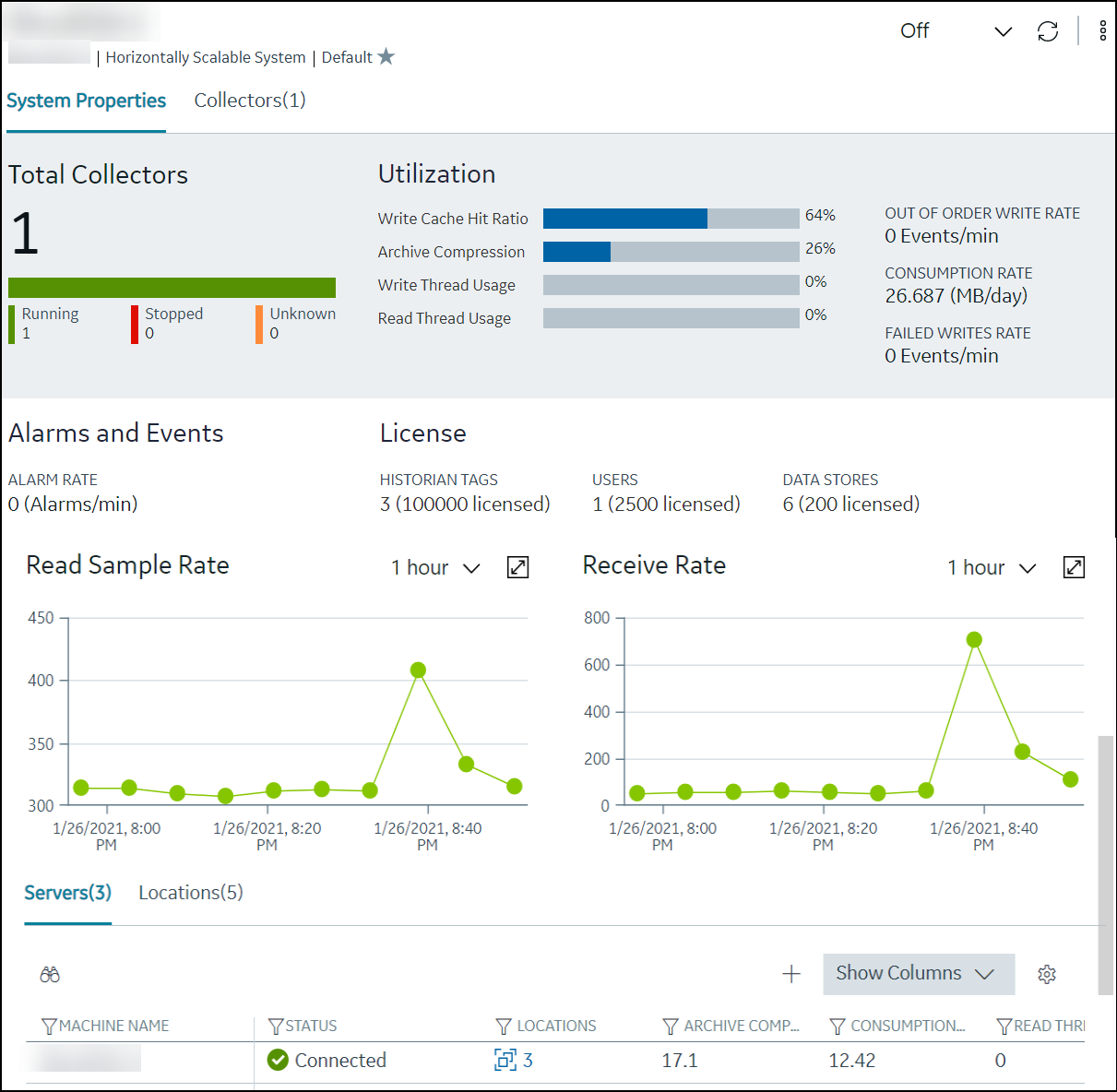 [サーバ]サブセクションには、システム内の分散型/ミラー サーバのリストと、ステータス、各サーバのロケーション数、その他いくつかの詳細情報が表示されます。ヒント: [LOCATIONS](ロケーション)列の値を選択すると、ロケーション数、サーバ内の分散型とミラー ロケーションのリストが表示されます。行を選択すると、[詳細]セクションにも同じ情報が表示されます。
[サーバ]サブセクションには、システム内の分散型/ミラー サーバのリストと、ステータス、各サーバのロケーション数、その他いくつかの詳細情報が表示されます。ヒント: [LOCATIONS](ロケーション)列の値を選択すると、ロケーション数、サーバ内の分散型とミラー ロケーションのリストが表示されます。行を選択すると、[詳細]セクションにも同じ情報が表示されます。 を選択すると、表で列の追加、削除、固定ができます。[ロケーション]サブセクションには、システム内の分散型ロケーションとミラー ロケーションのリストが表示されます。このサブセクションは、水平方向に拡張可能なシステムの場合にのみ表示されます。各ロケーションでは、サーバ コンピュータ名やデータ ストアのリストにアクセスできます。同様に各ミラー ロケーションでは、グループ内のサーバ コンピュータやデータ ストアの数にアクセスできます。さらに、システムのデフォルトのロケーションとデータ ストアが表示されます。これらのデフォルト設定は変更できます。ヒント: これらの番号を選択すると、グループ内のサーバ コンピュータとデータ ストアのリストがそれぞれ表示されます。行を選択すると、[詳細]セクションにも同じ情報が表示されます。
を選択すると、表で列の追加、削除、固定ができます。[ロケーション]サブセクションには、システム内の分散型ロケーションとミラー ロケーションのリストが表示されます。このサブセクションは、水平方向に拡張可能なシステムの場合にのみ表示されます。各ロケーションでは、サーバ コンピュータ名やデータ ストアのリストにアクセスできます。同様に各ミラー ロケーションでは、グループ内のサーバ コンピュータやデータ ストアの数にアクセスできます。さらに、システムのデフォルトのロケーションとデータ ストアが表示されます。これらのデフォルト設定は変更できます。ヒント: これらの番号を選択すると、グループ内のサーバ コンピュータとデータ ストアのリストがそれぞれ表示されます。行を選択すると、[詳細]セクションにも同じ情報が表示されます。